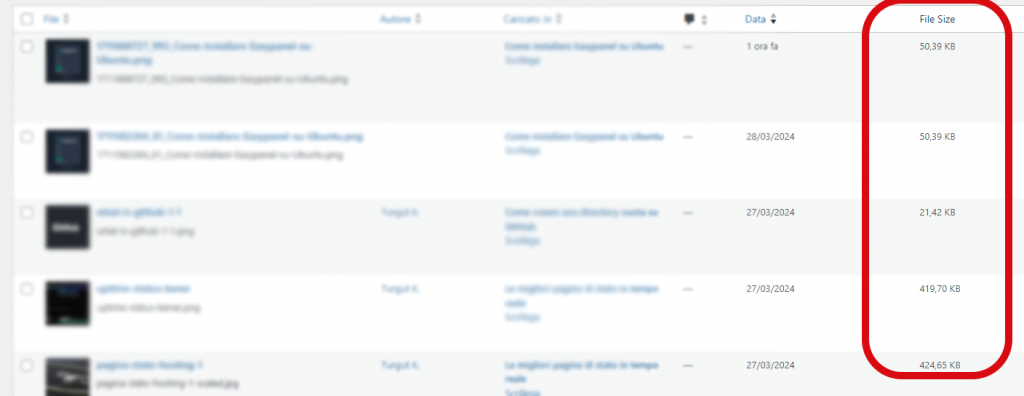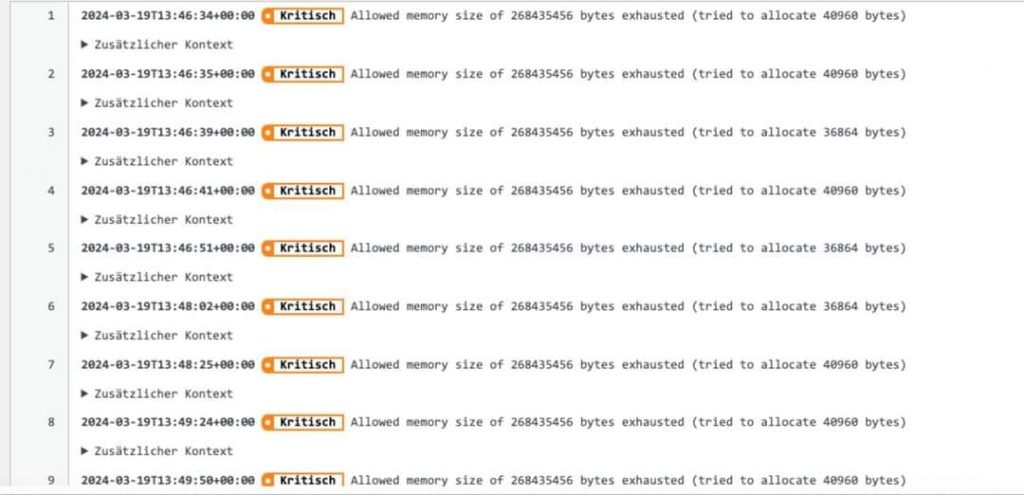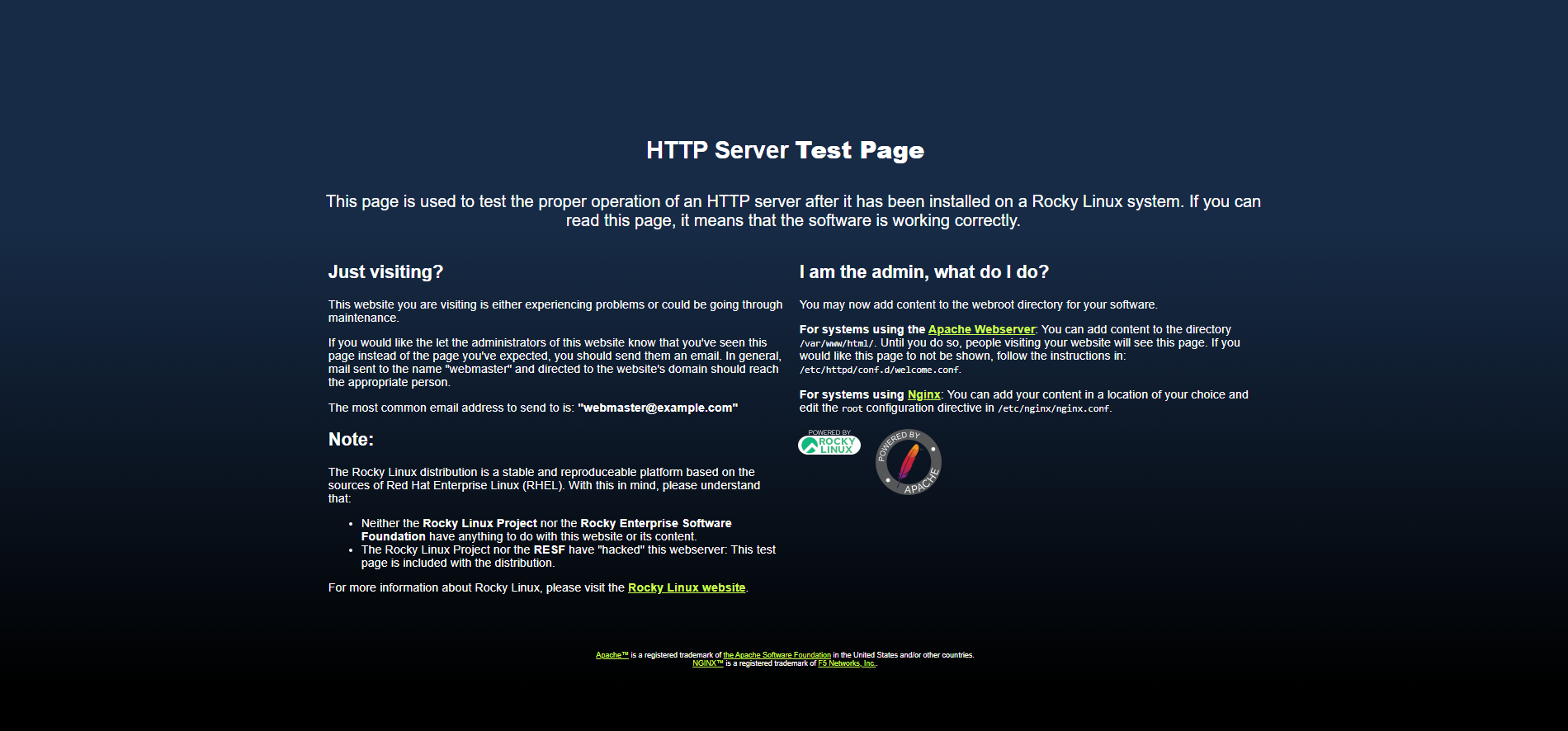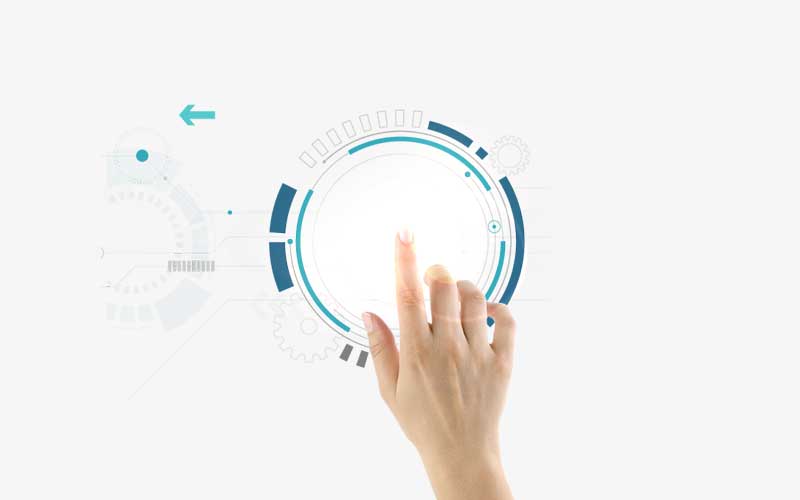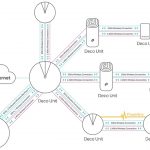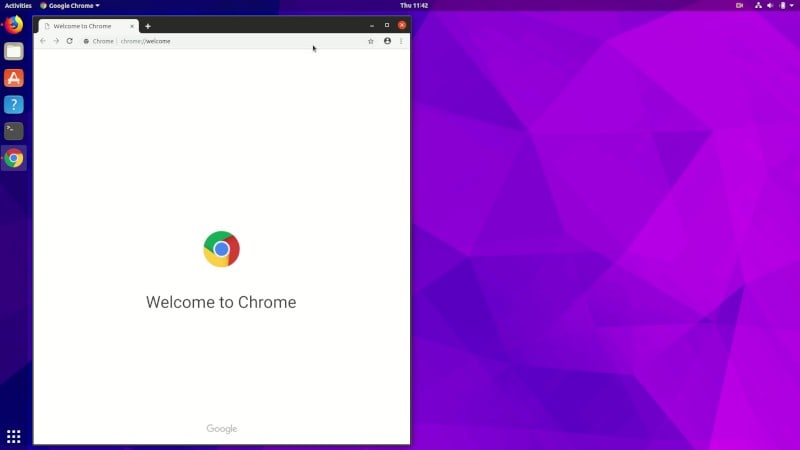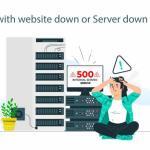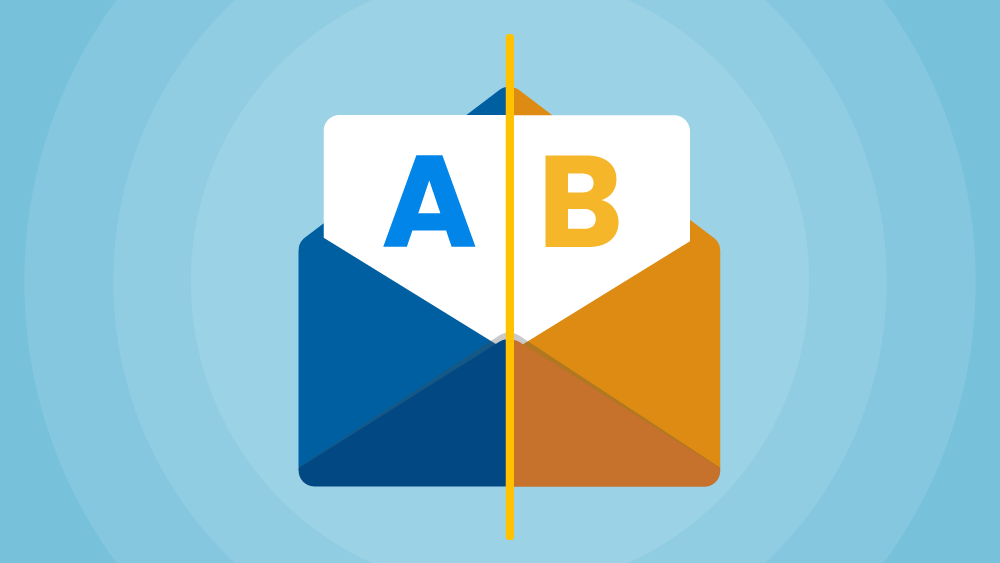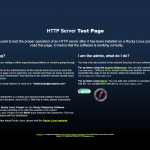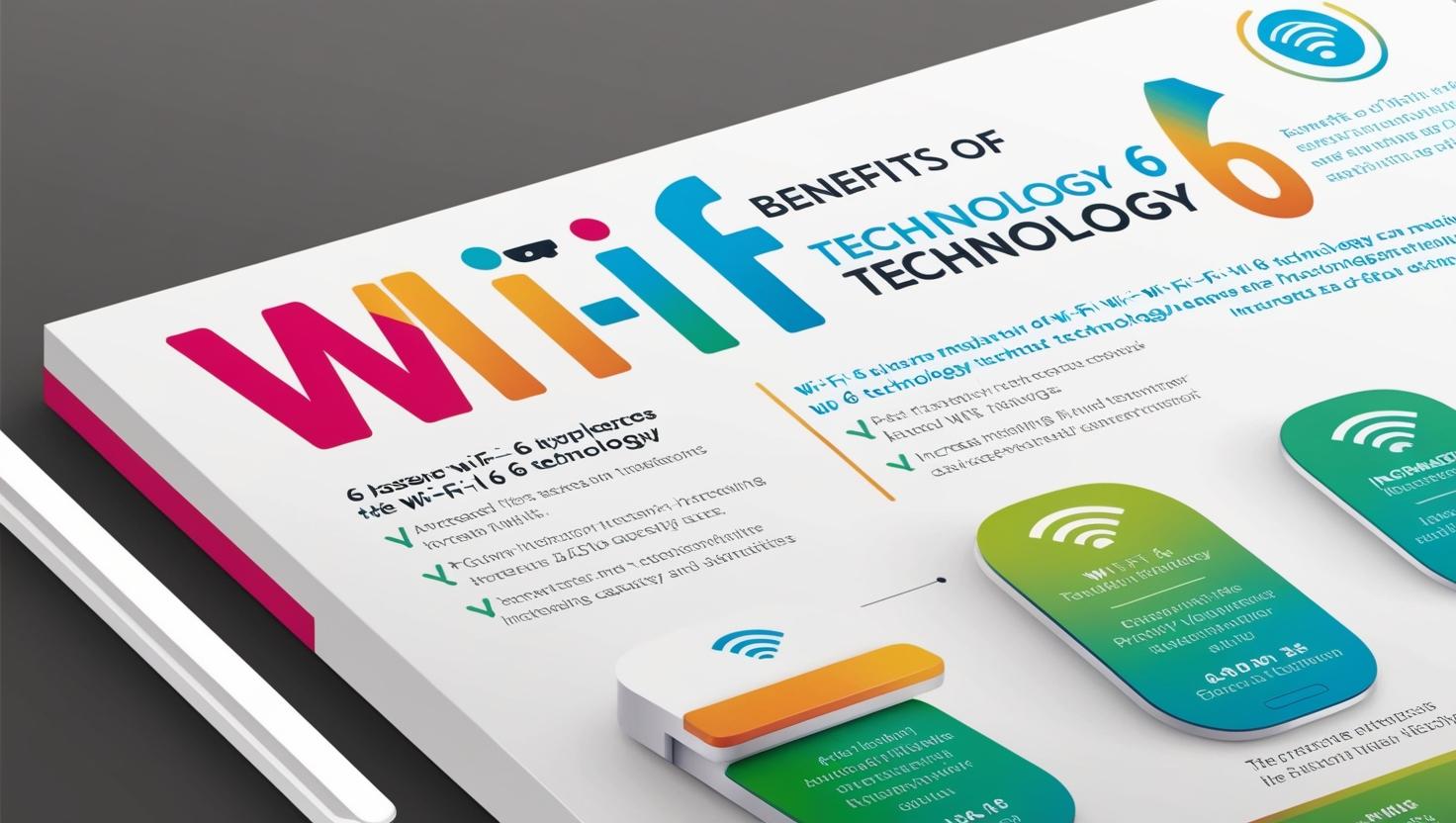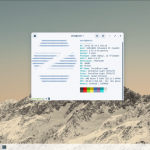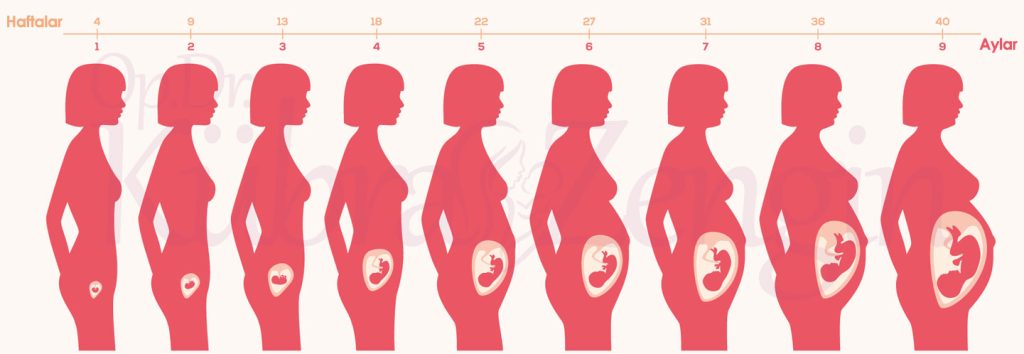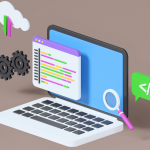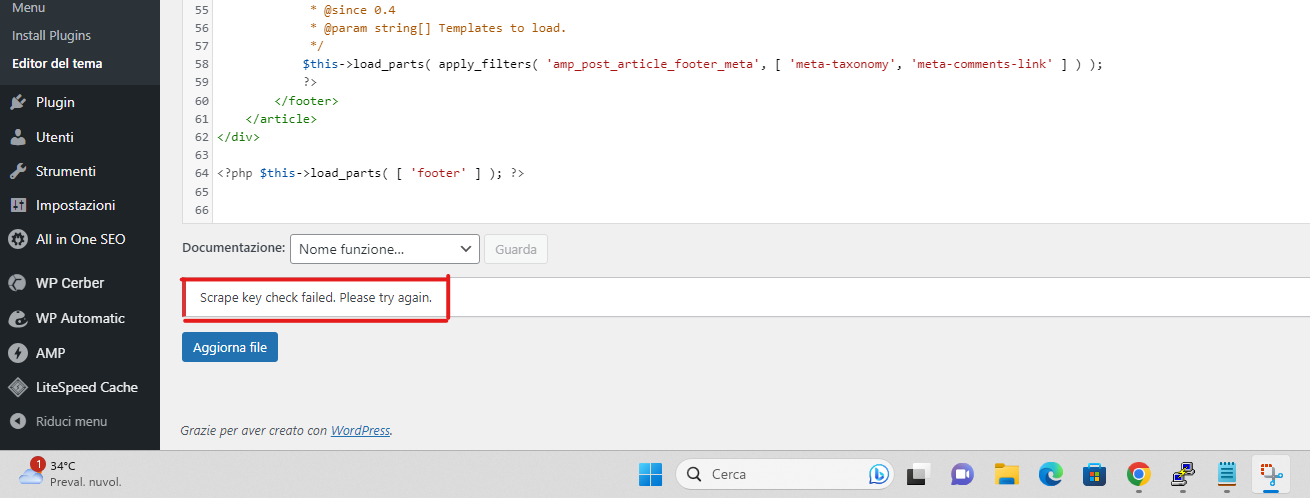
WordPress errore: Scrape Key Check Failed
Quando si modificano i moduli o il tema wordpress dal pannello di amministrazione della piattaforma wordpress, quando si preme il pulsante “Aggiorna”, viene visualizzato l’errore “Scrape key check failed“. Per favore riprova”.
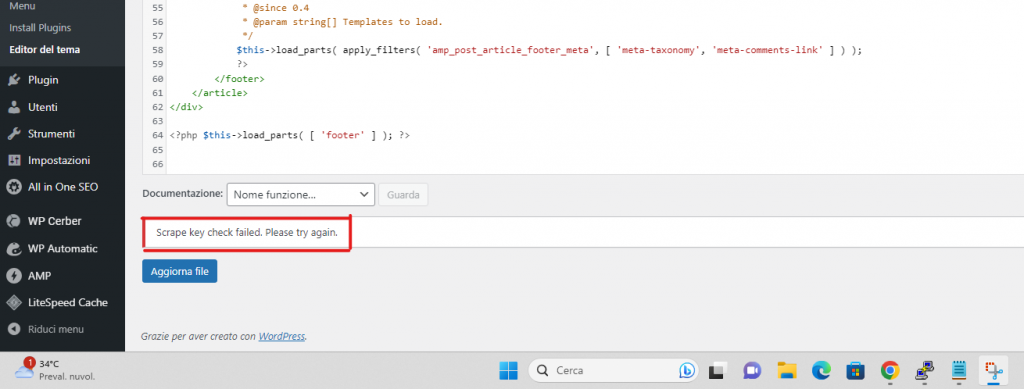
Una delle cause di questo errore potrebbe essere il plug-in Lite Speed Cache. L’editor di temi WordPress è un potente strumento che ti consente di personalizzare il tema del tuo sito Web senza modificare direttamente il codice. Tuttavia, a volte quando provi a salvare le modifiche tramite l’editor del tema, potresti riscontrare l’errore “Controllo chiave scrap non riuscito“. Questo errore può essere frustrante, ma ci sono diversi passaggi che puoi eseguire per risolverlo. In questo tutorial, ti mostreremo come correggere l’errore “Scrape key check failed” nell’editor del tema WordPress, inclusa la fase di eliminazione del file object-cache.php, che è la soluzione più efficace.
Svuota la cache e i cookie del browse
Svuota la cache e i cookie del browser accedendo alle impostazioni del browser e selezionando l’opzione per cancellare la cache e i cookie. Questo passaggio aiuterà a risolvere il problema se è causato dalla cache del browser o dai cookie. Ecco come farlo:
- Apri il browser e fai clic sui tre punti nell’angolo in alto a destra della finestra.
- Fare clic su “Impostazioni” dal menu a discesa.
- Scorri verso il basso fino alla sezione “Privacy e sicurezza”.
- Clicca su “Cancella dati di navigazione”.
- Nella finestra di dialogo che appare, scegli “Sempre” dal menu a discesa.
- Seleziona le caselle accanto a “Cookie e altri dati dei siti” e “Immagini e file memorizzati nella cache”.
- Fare clic su “Cancella dati”.
Disabilitare temporaneamente i plug-in di sicurezza
Alcuni plugin di sicurezza potrebbero bloccare l’accesso all’editor del tema. Per verificare se il problema è causato da un plug-in di sicurezza, disabilitare temporaneamente tutti i plug-in di sicurezza. Segui i passaggi seguenti per disabilitare i plug-in di sicurezza:
- Accedi alla dashboard di WordPress.
- Fai clic su “Plugin” dal menu a sinistra.
- Trova il tuo plug-in di sicurezza nell’elenco e fai clic su “Disattiva”.
- Prova a salvare nuovamente le modifiche tramite l’editor del tema per vedere se il problema è stato risolto.
- Non dimenticare di riattivare il plug-in di sicurezza una volta terminato.
Aumentare il limite di memoria PHP
Se il tuo limite di memoria PHP è troppo basso, può causare il fallimento del controllo della chiave scrape. Per aumentare il limite di memoria PHP, attenersi alla seguente procedura:
- Accedi al cPanel del tuo sito web.
- Fare clic su “Gestione file”.
- Passare alla directory principale dell’installazione di WordPress (di solito public_html).
- Trova il file wp-config.php e fai clic destro su di esso.
- Fare clic su “Modifica”.
- Aggiungi la seguente riga di codice al file, appena prima della riga che dice “
/* That's all, stop editing! Happy blogging. */“:
define( 'WP_MEMORY_LIMIT', '256M' );
Code language: PHP (php)Verifica la presenza di plug-in in conflitto
Disattiva tutti i plugin andando alla sezione Plugin nella dashboard di WordPress, selezionando tutti i plugin e facendo clic sul pulsante Disattiva. Questo passaggio ti aiuterà a determinare se il problema è causato da un plug-in in conflitto.
- Accedi alla dashboard di WordPress.
- Fai clic su “Plugin” dal menu a sinistra.
- Disattiva tutti i plugin.
- Prova a salvare nuovamente le modifiche tramite l’editor del tema per vedere se il problema è stato risolto.
- Se il problema è stato risolto, riattiva ogni plug-in uno per uno finché non trovi quello che causa il conflitto.
Elimina il file object-cache.php
Se nessuno dei passaggi precedenti funziona, puoi provare a eliminare il file object-cache.php. Questo file è un meccanismo di memorizzazione nella cache utilizzato da WordPress per velocizzare il tuo sito Web riducendo il numero di query del database. L’eliminazione di questo file disabiliterà temporaneamente il meccanismo di memorizzazione nella cache, consentendoti di salvare le modifiche apportate tramite l’editor del tema WordPress. Tuttavia, l’eliminazione del file disabiliterà anche qualsiasi plug-in di memorizzazione nella cache che hai installato, il che significa che il tuo sito Web potrebbe rallentare temporaneamente fino a quando il file non viene ricreato.
Per eliminare il object-cache.php file, attenersi alla seguente procedura:
- Accedi al tuo sito web tramite FTP o cPanel File Manager.
- Passare alla cartella wp-content.
- Individua il file object-cache.php e fai clic destro su di esso.
- Fare clic su “Elimina”.
- Prova a salvare nuovamente le modifiche tramite l’editor del tema per vedere se il problema è stato risolto.
Tieni presente che l’eliminazione del file object-cache.php disabiliterà temporaneamente qualsiasi plug-in di memorizzazione nella cache che hai installato, il che significa che il tuo sito Web potrebbe rallentare fino a quando il file non viene ricreato.
Questo è tutto! Se riscontri l’errore “Scrape key check failed” nell’editor del tema WordPress, eliminando il file object-cache.php file si rivela la soluzione più efficace. Prima di considerare questa opzione, puoi provare vari altri metodi. Svuotare la cache e i cookie del browser, disabilitare temporaneamente i plug-in di sicurezza, aumentare il limite di memoria PHP, verificare la presenza di plug-in in conflitto e provare un browser diverso sono alcuni passaggi iniziali che puoi eseguire. Tuttavia, se nessuno di questi metodi funziona, si consiglia vivamente di eliminare il file object-cache.php per risolvere il problema.